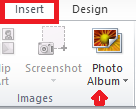Макроси на PowerPoint: Как да стартирате VBA във вашите слайдове на PowerPoint 2016 и 2019?
Научете как можете да добавяте персонализирани макроси в презентации на Powerpoint 365.
Приложимо за: Microsoft Office 365, 2019, 2016, 2013, 2010; на операционни системи Windows и MAC (с незначителни адаптации).
Ето един въпрос от един от вашите читатели:
Исках да включа текст за заглавие, информация и информация за авторските права към някои снимки, които ще добавя към презентация и документ, върху който работя в момента. Бихте ли предложили прост начин за дефиниране на надписи на изображения в приложенията на Microsoft Word и PowerPoint?
Благодаря за въпроса ви. В този урок бихме искали да отговорим на вашия конкретен въпрос, както и да предоставим по-изчерпателна информация за вмъкването на надписи във всякакви графики (jpg, bmp, png файлове, mp4, wmv и т.н.), които ще използвате в различните приложения на Microsoft Office.
Вмъкване на надпис към изображения в слайдовете на PowerPoint
Добавяне на надписи в документи на Word
Създаване на надписи на снимки в електронни таблици на Excel
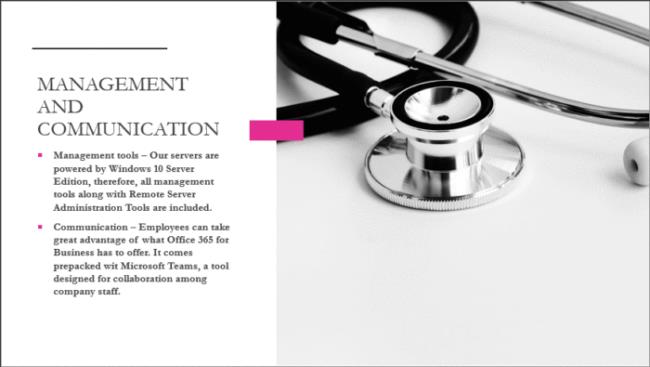
След като изберете опцията Text Box, сега е време да създадете полето върху картината. Обикновено надписите се поставят в долната част над изображението, така че нарисувайте полето отгоре, отдолу или навсякъде, където има смисъл за вашата презентация.
След като полето е завършено, просто напишете надписа в полето. Когато сте готови, преоразмерете полето, ако е необходимо, и това е всичко за създаване на надписи върху изображения в PowerPoint.
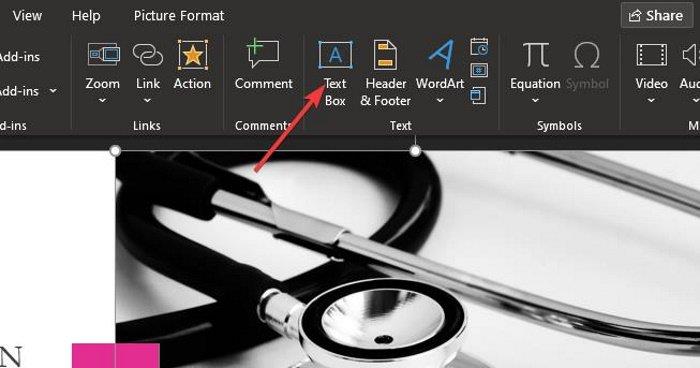
След това следващата стъпка е да добавите текстово поле към областта, където искате да добавите надписа. Това е доста лесно да се направи, така че нека поговорим за това точно сега.
Преди да добавите своя надпис, моля, щракнете върху предпочитаното изображение, след което изберете още веднъж раздела Вмъкване. Оттам щракнете върху Текстово поле.
Научете как можете да добавяте персонализирани макроси в презентации на Powerpoint 365.
Научете как да вмъквате надписи на картини в Powerpoint и Word 365, 2019 / 2016 файлове/